VanceAI Review: Produktivitätsserie für die automatische Fotobearbeitung
Veröffentlicht: 2022-09-30Wenn es um die Fotobearbeitung geht, gibt es normalerweise mehrere verschiedene Dinge, die ein Benutzer höchstwahrscheinlich tun würde. Auf der einen Seite haben wir Benutzer, die normalerweise Erfahrung mit der Verwendung von Fotobearbeitungsanwendungen haben und Visuals von Grund auf neu erstellen möchten. Auf der anderen Seite gibt es auch Anwender, die aus anderen Berufsfeldern kommen, sich aber ohnehin täglich mit der Bildbearbeitung beschäftigen. Auch gelegentliche Benutzer können in diese Kategorie eingeordnet werden. Solche Benutzer möchten normalerweise die fundiertere Version der Fotobearbeitung, die sich mit Aufgaben wie Bildkomprimierung, Bildhochskalierung, Hintergrundentfernung und mehr befasst. Diese Aufgaben sind praktischer und lassen sich besser gruppieren. Aus diesem Grund hat VanceAI die VanceAI Productivity Series eingeführt, eine Sammlung von Fotobearbeitungstools, die auf einer Website verfügbar sind, um Benutzern ein effizientes Arbeiten zu ermöglichen.
Die VanceAI Productivity-Serie verfügt über viele nützliche Tools, die für die meisten Benutzer von Vorteil sind. Die Serie umfasst Tools wie den Hintergrundentferner, Bildverbesserer, Passfoto-Ersteller, Bild-Denoiser und viele mehr. Indem Sie all diese Tools an einem Ort haben, können Sie eine Menge Zeit sparen, indem Sie vermeiden, für jede einzelne Aufgabe verschiedene Websites zu besuchen. Es gibt viele Benutzer, die auch Content-Ersteller, Vermarkter, Blogger, Video-Editoren und mehr sind. Diese Berufe erfordern ständig perfekte Bilder, was eine Website wie VanceAI zu einer attraktiven Wahl macht, da sie Tools, Leistung und mehr bietet.
Vorteile:
- VanceAI hat ein intuitives UI-Design, das der gesamten Arbeitsumgebung auf der Website einen schönen Fluss verleiht.
- Es bietet viele kostenpflichtige Abonnementoptionen, die alle preiswert sind.
- Es bietet Benutzern genügend Funktionen und Leistung, um für den langfristigen Einsatz geeignet zu sein.
Nachteile:
- Einige Tools funktionieren besser mit dem alten Arbeitsbereich, andere mit dem neuen Design. Nutzer müssen beides ausprobieren.
- Die Plattform könnte einige manuelle Bearbeitungsoptionen für bestimmte Tools hinzufügen.
Was ist VanceAI?
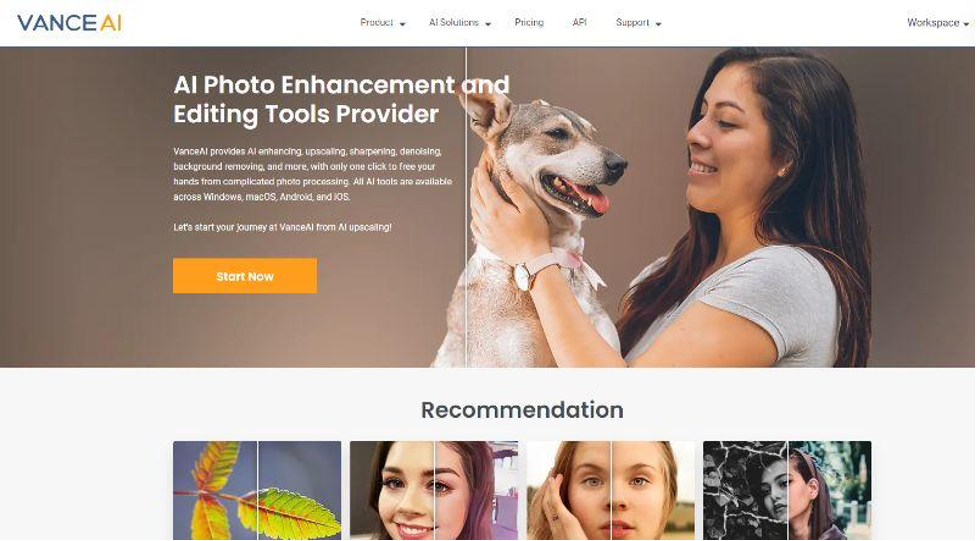
VanceAI ist eine Online-Bildbearbeitungsplattform, die mit neuen Ergänzungen zu ihren aktuellen Tools und mit der Einbeziehung neuer Tools insgesamt weiter wächst. VanceAI stellt KI in den Vordergrund und glaubt, dass KI-basierte Bildverarbeitungstechnologien die Fotobearbeitung wirklich einfach und für die breite Masse zugänglich machen können. Bisher hat es funktioniert. VanceAI hat seiner Plattform bereits mehr als 15 Bildbearbeitungstools hinzugefügt, die erst vor kurzem im Jahr 2020 eingeführt wurden. Die meisten, wenn nicht alle VanceAI-Tools verwenden auf KI und maschinellem Lernen basierende Algorithmen, um Bilder schneller zu verarbeiten und dennoch wirklich auffällige Ergebnisse zu liefern in Sachen Bildqualität.
Das KI-basierte Design von VanceAI ermöglicht es Benutzern, sich auf andere Aufgaben zu konzentrieren, während ihre gesamten Bildbearbeitungsprobleme von der Plattform selbst erledigt werden. Ganz zu schweigen davon, dass VanceAI seinen zahlenden Nutzern Funktionen wie die Stapelverarbeitung von bis zu 10 Bildern bietet, was Ihre Arbeitseffizienz noch weiter steigern kann. Auf diese Weise können die Benutzer auch in kurzer Zeit Bilder im Wert eines Albums erstellen. VanceAI ist eine nützliche Plattform für Fotografen, Grafikdesigner, gelegentliche Benutzer und mehr. Es hat definitiv ein Werkzeug für jeden.
Funktionen und Beispielbilder der VanceAI Productivity Series
Lassen Sie uns nun die in dieser Serie bereitgestellten Tools einzeln durchgehen, um ihre Funktionen und Ergebnisse zu sehen.
1. Erstellen Sie einfach leere Hintergründe mit BGremover
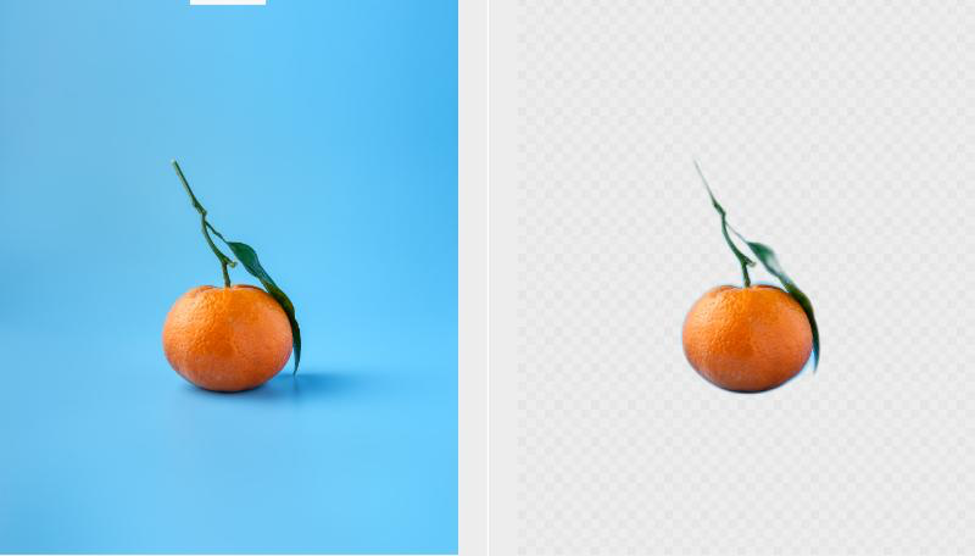
VanceAI BGremover ist das Tool zum Entfernen von Hintergründen von VanceAI, das mithilfe von KI-Technologie automatisch Hintergründe aus Bildern entfernt. Wenn Sie dieses Werkzeug im Arbeitsbereich verwenden, sehen Sie die Optionen zum Entfernen des Menschen oder des Objekts auf dem Foto. Was Sie auswählen, hängt natürlich von Ihren Anforderungen und dem Foto selbst ab, aber die Wahl zu haben, trägt definitiv zur Zugänglichkeit des Tools bei. Dies ist in anderen Online-Bildbearbeitungsanwendungen nicht üblich. Nachdem Sie das Bild verarbeitet und das transparente Hintergrundbild erhalten haben, können Sie außerdem auf die Funktion Bearbeiten klicken, um den transparenten Hintergrund durch einen einfarbigen Hintergrund oder durch ein Landschaftsbild zu ersetzen.
Wenn nicht, können Sie das Bild jederzeit so speichern, wie es ist, und Änderungen auf Ihre eigene Weise vornehmen. Das ist der Hauptvorteil der Verwendung des Hintergrundentferners in beiden Fällen. Es ermöglicht Ihnen, das Objekt im transparenten Bild in anderen Bildern und Projekten zu verwenden. Eine einfache Anwendung dafür sind Produktfotos.
2. Entfernen Sie zusätzliche Unschärfen aus Bildern mit VanceAI Image Sharpener
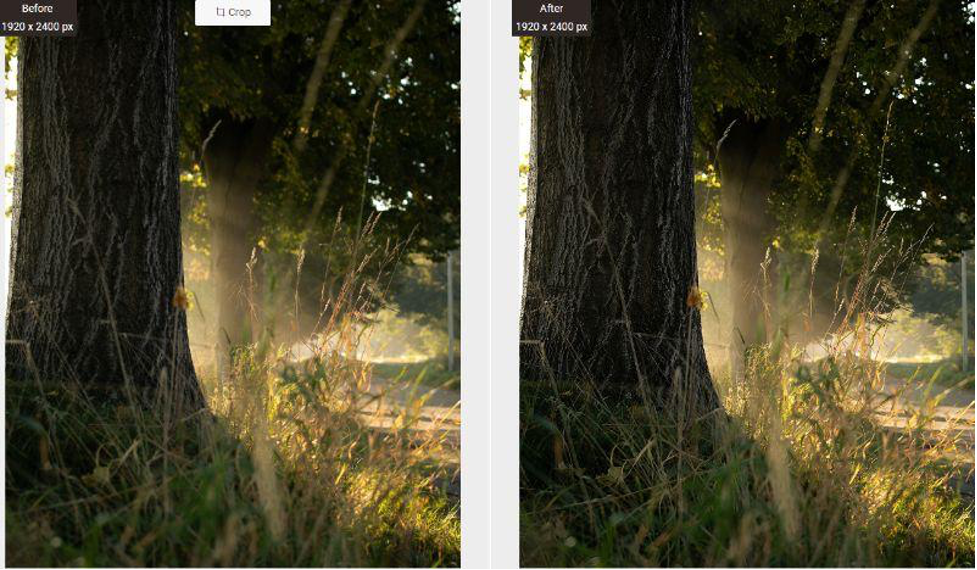
Wenn ein Bild übermäßige oder unerwünschte Unschärfe aufweist, kann es aufgebläht und extrem unscharf aussehen. Natürlich kann ein moderater Unschärfeeffekt ein Bild tatsächlich attraktiv aussehen lassen, aber Sie müssen sicherstellen, dass das Foto ausgewogen ist. Dazu können Sie den VanceAI Image Sharpener verwenden, der KI-Algorithmen verwendet, um das Bild automatisch unscharf zu machen. Sie können jedoch immer noch zum Arbeitsbereich des Tools wechseln, um die Schärfe des Bildes vorher anzupassen. Darüber hinaus hat es das kürzlich erfolgte Update den Benutzern ermöglicht, jede Art von Unschärfeeffekt gezielt anzusprechen. Der Arbeitsbereich bietet die Optionen allgemeine Unschärfe, weiche Unschärfe, Linsenunschärfe und Bewegungsunschärfe. Mit einem einfachen Klick können Sie sich auf eine Art von Unschärfe konzentrieren und sie effizienter als zuvor angehen. Dies ist eine Funktion, die bei anderen Online-Bildbearbeitungsplattformen ungewöhnlich ist.
Mit diesem Tool können Sie Ihr Bild wieder ästhetisch aussehen lassen. Das Beste daran ist, dass dieser Vorgang nicht einmal länger als eine Minute dauert. Wie wir aus dem angegebenen Bild ersehen können, reduziert der Image Sharpener die Unschärfe eines Fotos und verbessert gleichzeitig einige Details des Originalbilds.
3. VanceAI Image Enhancer, damit Fotos HD aussehen
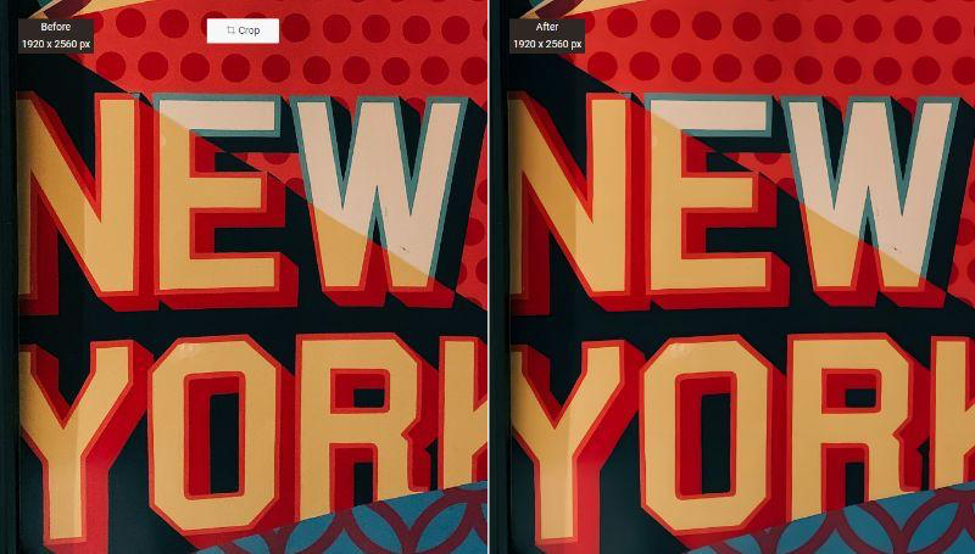
Während VanceAI Image Sharpener für spezifischere Fälle entwickelt wurde, können Sie VanceAI Image Enhancer für praktisch alles und für jede Art von Bild verwenden. VanceAI Image Enhancer ist einfach ein Tool, das ein Bild schärfer und besser als zuvor aussehen lässt, indem es seine Algorithmen verwendet, um ein Bild gründlich zu analysieren. Danach passt das Tool automatisch einige Faktoren des Bildes an und fügt subtile Änderungen hinzu. Sie können tatsächlich viel Nutzen aus diesem Tool ziehen. Anknüpfend an die vorangegangenen Abschnitte werden Bilder alltäglich und in hoher Qualität benötigt. Daher wird ein solches Tool für die meisten Benutzer sehr wertvoll und empfehlenswert.
Als gelegentlicher Benutzer möchten Sie vielleicht das Aussehen einiger Ihrer Fotos verbessern, die Sie auf Reisen aufgenommen haben. Der Image Enhancer kann dies definitiv tun und das Bild überzeugend genug machen, um online über soziale Medien oder eine andere Community-basierte Plattform geteilt zu werden. Für Profis kann der Image Enhancer mehrere Bilder gleichzeitig verarbeiten, um sie von hoher Qualität zu machen. Dazu gehören auch Produktfotos für E-Commerce-Websites.
4. Lassen Sie Bilder mit VanceAI Image Denoiser sauber aussehen

Neben unscharfen Bildern können auch Fotos mit zu viel Bildrauschen oder Filmkörnung dazu führen, dass sie von geringer Qualität und im Grunde unbrauchbar aussehen. Wenn es um den Umgang mit Bildrauschen geht, ist VanceAI Image Denoiser die beste Wahl. Mit einem einzigen Klick können Sie so ziemlich das gesamte Bildrauschen in einem Bild löschen. Abgesehen davon können Sie jederzeit zum Arbeitsbereich gehen und den gewünschten Grad an Schärfe und Bildrauschentfernung mit dem Tool anpassen, bevor Sie das Bild verarbeiten. Natürlich kann ein gewisses Bildrauschen ein Bild auch besser aussehen lassen, sodass VanceAI diese Option für Benutzer auch nicht vollständig entfernt.
Bildrauschen tritt normalerweise aufgrund einiger Kameraeinstellungen oder -modi auf. Sie können das leicht beheben, indem Sie dieses KI-Bild-Denoiser-Tool verwenden, ohne selbst etwas tun zu müssen. An dem oben angegebenen Beispielbild können wir erkennen, dass der Image Denoiser in der Lage ist, das Bild in Bezug auf Details klarer und schärfer erscheinen zu lassen.
5. Erhöhen Sie die Bildauflösungen mit VanceAI Image Upscaler
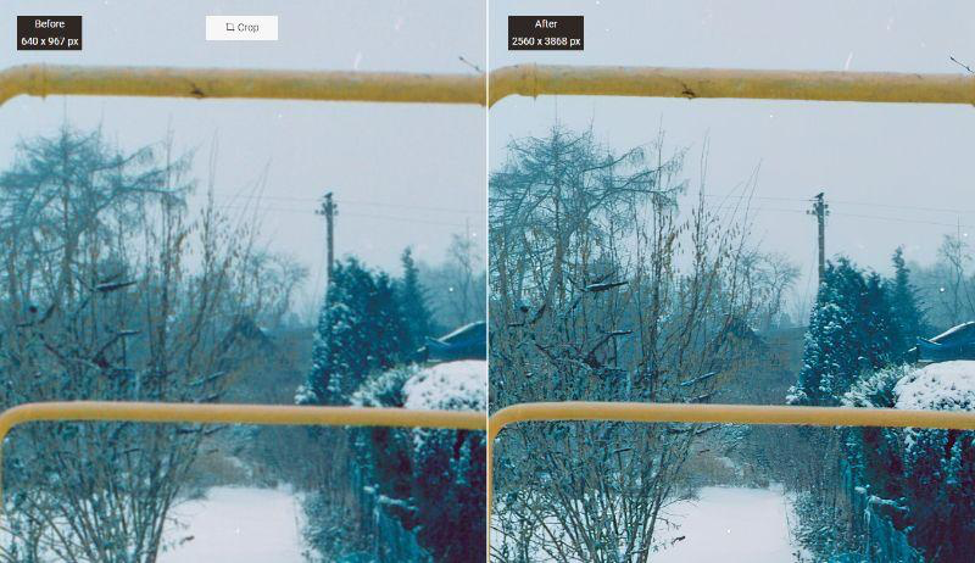
VanceAI Image Upscaler ist, wie der Name schon sagt, das Tool, das Sie verwenden sollten, um die Bildgröße zu erhöhen und gleichzeitig die Qualität zu verbessern. Das Tool kann in diesem Sinne mit dem Image Enhancer verglichen werden, aber der Hauptunterschied besteht darin, dass der Image Upscaler Bilder tatsächlich hochskaliert, während der Image Enhancer dies nicht tut. Sie können dieses Tool zum Erstellen von Hintergrundbildern und Bannern aus kleinen Bildern verwenden. Es gibt eine Fülle von Fotos, die Sie auf Google selbst finden können, aber es gibt keine Garantie dafür, dass sie die richtige Größe haben. Sie können sie also mit diesem Tool einfach hochskalieren und verbessern, anstatt nach dem perfekten Bild zu suchen.

Das Tool verarbeitet das Bild normalerweise nur innerhalb weniger Sekunden und Sie können auch eine Reihe von Bildern stapelweise verarbeiten, um mehrere Hintergrundbilder, Banner, Titelbilder und mehr zu erstellen. Das Beispielbild hier wurde auf das 4-fache seiner Größe hochskaliert und behält seine Qualität bei, wie Sie leicht an dem gelben Tor und dem Hintergrund erkennen können.
6. VanceAI Photo Editor zum Anpassen von Bildern
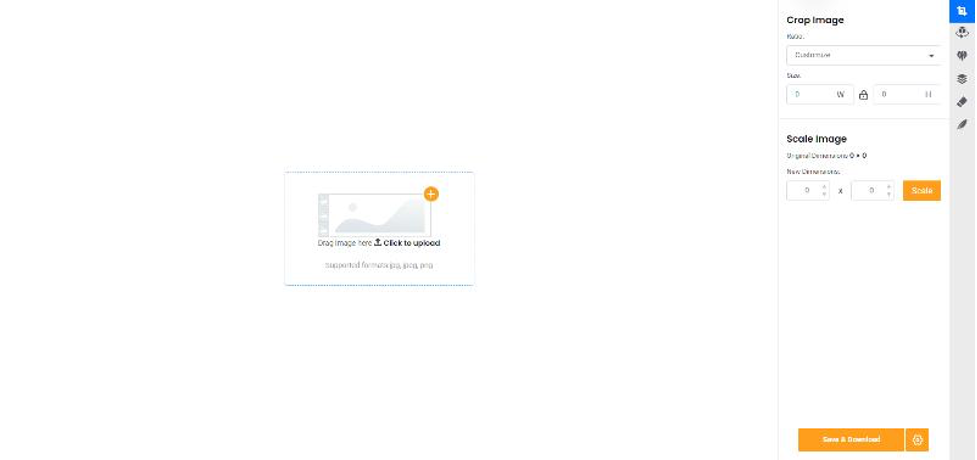
VanceAI Photo Editor ist das Tool, mit dem Sie auf Bildbearbeitungsfunktionen für kleinere Bearbeitungen zugreifen können. In diesem Tool finden Sie andere Tools wie Bildbeschneidung, Bildverbesserung, Bilddrehung und mehr. Wenn Sie dieses Tool verwenden, können Sie einfach auf die rechte Seite klicken, um auf die Funktionen zuzugreifen, die Sie verwenden möchten. Wenn es um den Bildzuschneider geht, können Sie ein Bild über die Verhältnisoption zuschneiden, die das Bild automatisch entsprechend den vorgefertigten Größen von Twitter-Header-Bildern, Facebook-Posts, Instagram-Geschichten und mehr zuschneidet. Wenn Sie also aktiv soziale Medien nutzen, können Sie Ihre Bilder damit leicht verändern. Ansonsten können Sie Bilder auch jederzeit manuell zuschneiden. In ähnlicher Weise bieten die anderen Funktionen sowohl automatische als auch manuelle Optionen zum Bearbeiten von Bildern.
7. Hochskalieren und verbessern Sie Anime-Bilder mit VanceAI Anime Upscaler
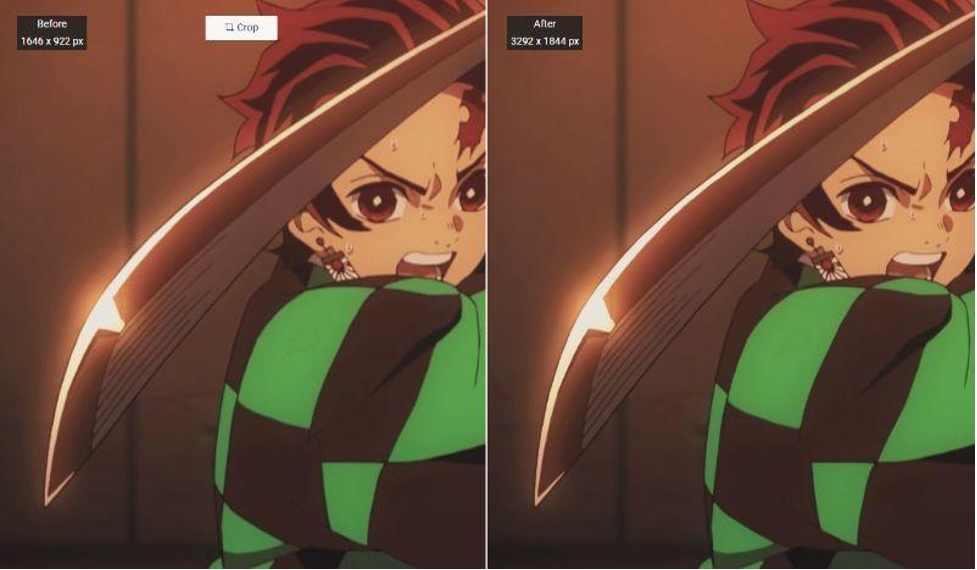
Es gibt viele Arten von Bildern, die sehr beliebt sind und von Fans und gelegentlichen Benutzern gleichermaßen verwendet werden. Eine dieser Arten von Bildern sind Anime-Bilder. Mit VanceAI Anime Upscaler können Sie sicherstellen, dass Ihre Anime-Bilder unter anderen hervorstechen. Dies ist möglich, indem die Qualität von Anime-Bildern verbessert und subtile Anpassungen vorgenommen werden, um ihr Erscheinungsbild wirkungsvoll zu machen. Betrachtet man die hier angegebenen Ergebnisse, fällt der Qualitätsunterschied sicherlich auf. Das Nachher-Bild sieht schärfer aus und Sie können den Charakter aufgrund des fehlenden Bildrauschens in einem besseren Licht sehen. Ganz zu schweigen davon, dass das Bild auch auf eine riesige Größe hochskaliert wird.
8. Bilddetails mit VanceAI JPEG Artifact Remover wiederherstellen

VanceAI JPEG Artifact Remover kann verwendet werden, um einige der Schäden rückgängig zu machen, die normalerweise bei verlustbehafteten Komprimierungsmethoden auftreten. Die Bildkomprimierung ist ein wichtiger Bestandteil der Inhaltserstellung für eine Website, da sie sicherstellt, dass die Webseiten nicht durch große Bildgrößen blockiert werden. Große Bildgrößen verlangsamen Webseiten enorm. Während das Komprimieren wichtig ist, ist es jedoch wichtig, die Qualität des Bildes beizubehalten. Mit diesem Tool können Sie Details eines Bildes wiederherstellen. Darüber hinaus bietet das Tool die zusätzliche Funktion, die Unschärfe solcher Bilder zu entfernen, was bei solchen Prozessen üblich ist.
9. Verbessern Sie persönliche Fotos mit VanceAI Portrait Retoucher

Porträts und Selfies sind unausweichlich. Mit solch einem einfachen Zugang zu erstaunlichen Smartphone-Kameras werden Menschen natürlich Fotos von sich selbst für verschiedene Zwecke machen. Heutzutage haben Porträts begonnen, überall eine wesentliche Präsenz zu haben. Sie werden sowohl für soziale als auch für berufliche Profile verwendet. Ein Porträt erzählt jemandem viel über Sie. Mit VanceAI Portrait Retoucher können Sie sicherstellen, dass Ihre Porträts in höchster Qualität sind. Im Arbeitsbereich können Sie entweder die Qualität des Bildes insgesamt verbessern oder die Option zum Entfernen von Schönheitsfehlern und ähnlichem aus dem Porträt auswählen.
Für dieses Beispielbild haben wir die Option gewählt, Makel und andere ähnliche Aspekte aus dem Porträt zu entfernen. Wie Sie sehen können, lässt das Nachher-Bild das Porträt klar und professionell aussehen. Wenn Sie nicht daran glauben, Schönheitsfehler und andere normale Aspekte eines Gesichts zu entfernen, können Sie stattdessen die Bildqualität verbessern.
10. Entfernen Sie Dunst mit VanceAI Photo Dehaze
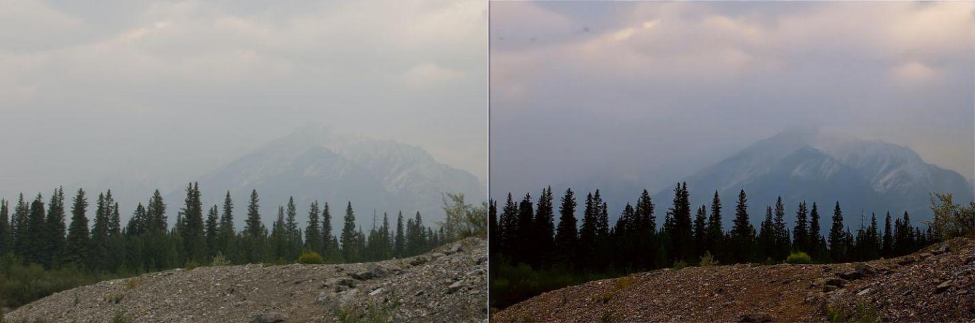
Unschärfe in Fotos ist wahrscheinlich nicht so häufig wie übermäßiges Bildrauschen oder Unschärfe, aber es ist nichtsdestotrotz ein bekanntes Problem. Sie können VanceAI Photo Dehaze verwenden, um Bildschleier zu entfernen und das Foto stattdessen klarer und dynamischer aussehen zu lassen. Wenn Sie ein Bild in den Arbeitsbereich hochladen, können Sie vor der Verarbeitung eine automatische Farboptimierung auf das Bild anwenden. Dies führt zu unterschiedlichen Ergebnissen, aber es lohnt sich, es so oder so zu versuchen.
Durch die Verwendung des Dunstentfernungsalgorithmus sowie der automatischen Farboptimierungsfunktion können Sie das Bild bereinigen und es viel besser aussehen lassen als zuvor. Einige Bilder können sogar künstlerisch aussehen, was von den Benutzern gut angenommen werden kann oder nicht.
11. Machen Sie Bilder mit VanceAI Image Compressor effizient
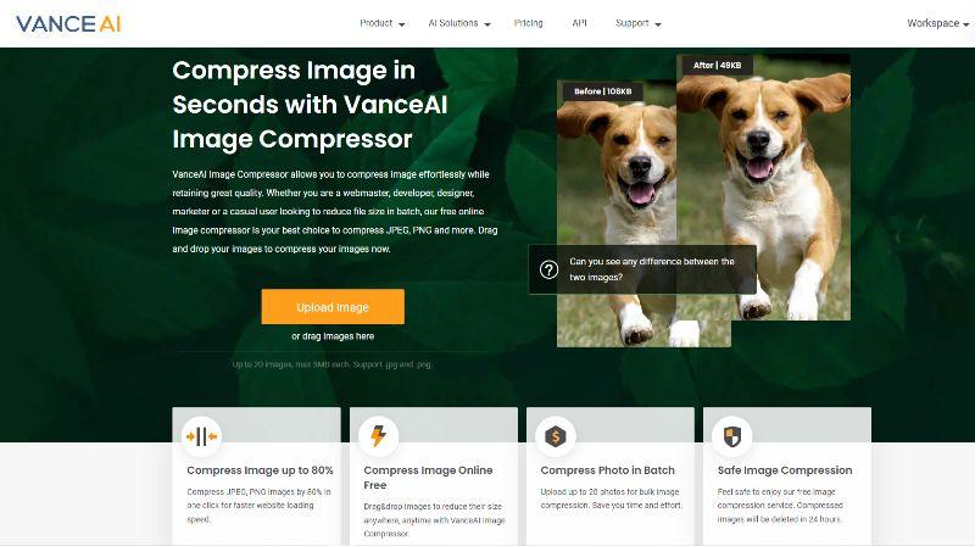
VanceAI Image Compressor ist ein einfach zu verstehendes Tool, da es nur eine Aufgabe hat. Es ist dafür verantwortlich, Bilder so effizient wie möglich zu komprimieren, aber dieser Algorithmus ist so konzipiert, dass die Bildqualität auch nach der Komprimierung erhalten bleibt. Mit anderen Worten, dies ist eher ein verlustfreies Bildkomprimierungstool als ein verlustbehaftetes, ähnlich wie bei JPEG-Komprimierungen. Sie müssen lediglich ein Bild hochladen und warten, während das Tool das Bild für Sie komprimiert. Darüber hinaus können Sie auch mehrere Bilder zusammen komprimieren.
12. Machen Sie perfekte Passfotos mit VanceAI Passport Photo Maker
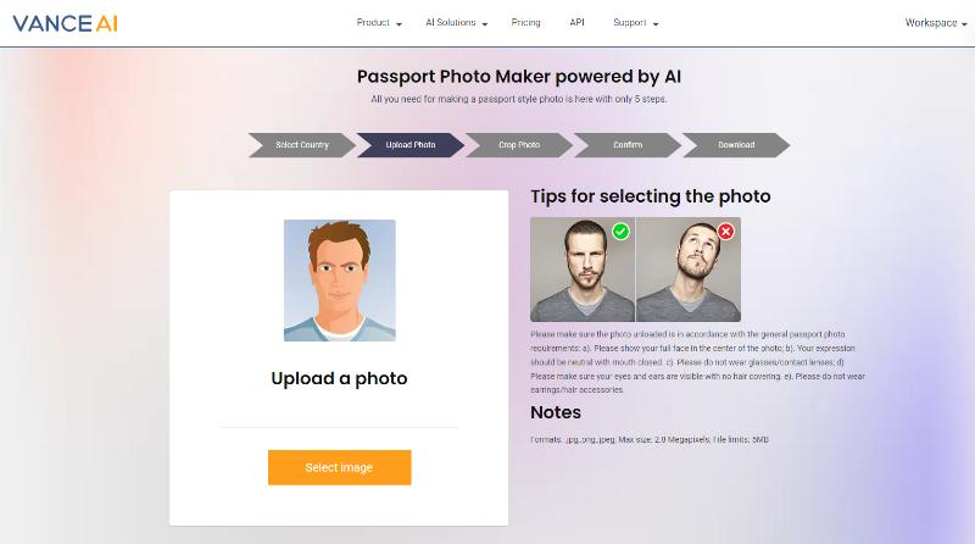
Das Anfertigen von Passfotos kann zeitaufwändig sein. Bei vielen Menschen geht es nicht nur darum, irgendwo hingehen zu müssen, um Fotos zu machen, sondern auch darum, warten zu müssen, bis die Fotos ankommen. Dieser ganze Prozess klingt nicht ansprechend, wenn Sie Passfotos innerhalb weniger Minuten mit einem Tool wie VanceAI Passport Photo Maker erstellen können. In diesem Tool können Sie ein Bild hochladen und vorher wichtige Einstellungen vornehmen. Sie können beispielsweise das gewünschte Land auswählen und das Tool passt die Abmessungen des Fotos automatisch an. Da das Tool über einen integrierten Hintergrundentferner verfügt, können Sie Ihren Hintergrund außerdem durch einen durchgehend weißen Hintergrund im Tool selbst ersetzen.
VanceAI-Preisgestaltung
Wenn Sie ein Konto bei VanceAI erstellen, erhalten Sie jeden Monat kostenlos 3 Bildpunkte. Außerdem können Sie sich für kostenpflichtige Abonnements entscheiden, wenn Sie mehr Nutzung benötigen.
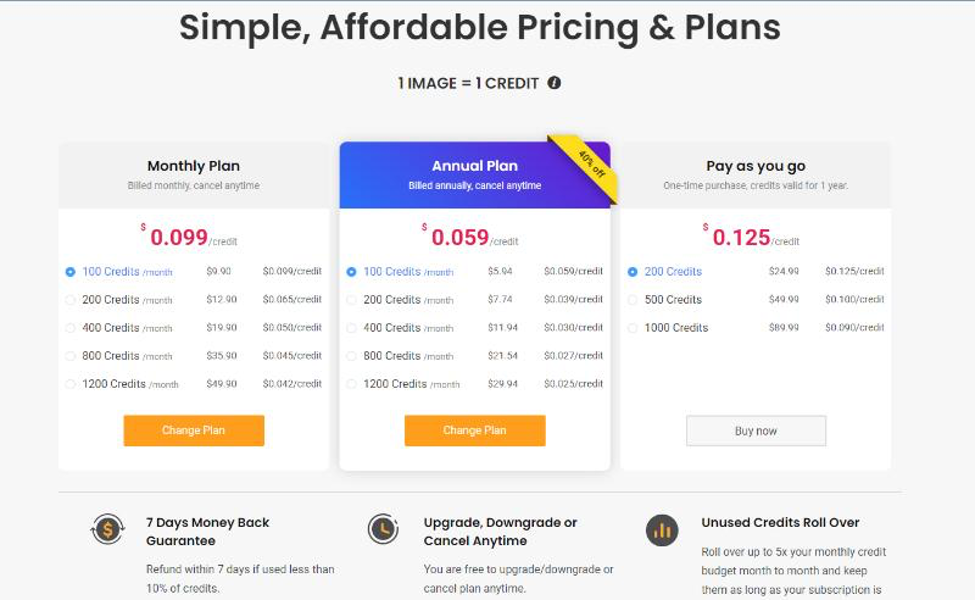
Der Jahresplan kostet 5,94 $ pro Monat für 100 Bildpunkte und zusätzliche Funktionen. Inzwischen kostet der Monatsplan 9,90 $ pro Monat für 100 Bildpunkte. Sie können auch einfach 200 Bildpunkte für 24,99 $ erwerben. Alle kostenpflichtigen Pläne können aktualisiert werden, um mehr Bildpunkte pro Monat zu erhalten.
Wenn Sie sich für das VanceAI-API-Paket entscheiden möchten, können Sie mit dem 39,8-Dollar-Plan beginnen, der 1000 Bildpunkte pro Monat bietet. Dies kann für 398 US-Dollar auf 10.000 Bildpunkte pro Monat aktualisiert werden.
VanceAI-Alternativen
Eine der Stärken von VanceAI ist die Vielfalt, die es den Benutzern bietet. Dies setzt sich auch in VanceAI-Alternativen fort. VanceAI-Alternativen sind als Ersatz für ihre nachfolgenden VanceAI-Tools gedacht. Diese Alternativen können die grundlegende Arbeit erledigen und sind kostenlos zu verwenden, haben aber keine der exklusiven VanceAI-Funktionen. Für den Image Enhancer können Sie alternativ photoenhancer.ai verwenden. Was den Image Upscaler betrifft, können Sie zu image-upscaler.com gehen. VanceAI bietet auch VanceAI JA an, das Sie als Alternative zur VanceAI-Plattform in japanischer Sprache betrachten können. Neben der Bildbearbeitung bietet VanceAI ein kostenloses Online-Tool zur PDF-Verarbeitung mit dem Namen VancePDF.com.
Endgültiges Urteil
Wenn es um die Fotobearbeitung geht, sind die VanceAI Productivity-Serie und die VanceAI-Plattform selbst einer der besten Orte, an die Sie sich wenden können. Mit so vielen Bildbearbeitungstools, die alle auf KI basieren, können Sie bildbasierte Inhalte einfach und schnell erstellen. Selbst für gelegentliche Benutzer können Tools wie Bildverbesserer, Bildkomprimierer, Passfoto-Ersteller usw. ziemlich praktisch sein. Um das Ganze abzurunden, schont VanceAI auch das Budget. Sie können mit nur 5,94 $ loslegen, was für viele Online- und Software-Fotobearbeitungsanwendungen nicht gesagt werden kann.
